
Onko tulevan äänen Windows 11 tietokoneen kaiuttimet tai kuulokkeet liian voimakas tai liian hiljainen? Se on helppo säätää äänenvoimakkuutta helposti käyttämällä useita erilaisia tekniikoita. Näin.
Muutos System Volume Quick asetukset
Nopein tapa säätää äänenvoimakkuutta Windowsin 11 on käyttää Pikaasetukset-valikko . Voit tehdä tämän valitsemalla Pika-asetukset painike tehtäväpalkissa (piilotettu painike sijaitsee päälle Wi-Fi, kaiutin, ja / tai akkukuvakkeet) kaukana oikeassa yläkulmassa.

Kun Pika-asetukset valikko tulee näkyviin, etsi äänenvoimakkuuden liukusäädintä (ja kaiuttimen kuvaketta vieressä). Hana tai klikkaa ympyrä liukusäädintä ja vedä sitä oikealle tai vasemmalle suurentaa tai pienentää järjestelmän äänenvoimakkuutta tahansa 0 100. Kun siirrä liukusäädintä, huomaa, että kaiuttimen kuvake muuttuu entistä harvempiin aalto linjat (tai päinvastoin ).
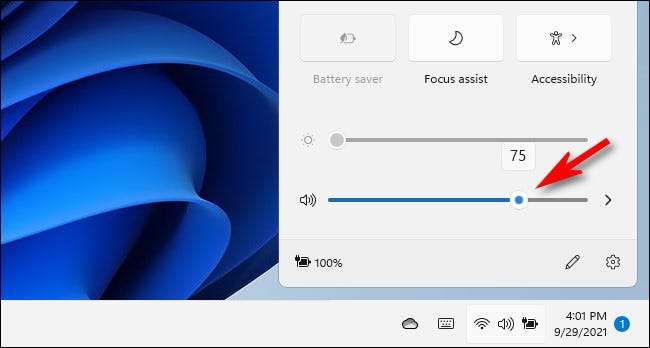
Voit myös nopeasti mykistää Windows 11 äänen kokonaan klikkaamalla kaiutinkuvaketta vieressä äänenvoimakkuuden liukusäädintä. Kun mykistetty, kaiuttimen kuvake on pieni ”X” vieressä. Lopeta mykistys klikkaamalla kuvaketta uudelleen.
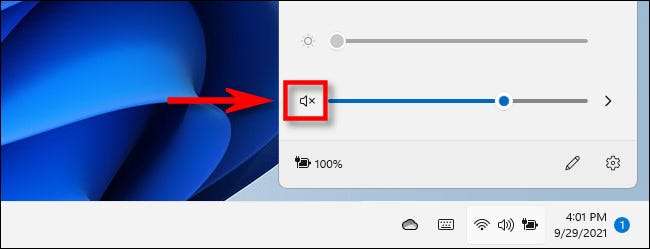
Kun olet äänenvoimakkuutta miten pidät siitä, lähellä Pika-asetukset napsauttamalla valikon ulkopuolelle. Aina kun tulee nopeasti säätää äänenvoimakkuutta jälleen, juuri uudelleen avata Pika-asetukset-valikosta.
Liittyvät: Kuinka Windows 11: n uudet "Pikaasetukset" -valikko toimii
Muutos System Volume Windows-asetukset
Voit myös muuttaa tietokoneen äänenvoimakkuutta Windowsin asetukset (painamalla Windows + i) ja siirtymällä System & gt; Ääni. Vaihtoehtoisesti hiiren kakkospainikkeella kaiuttimen kuvaketta tehtäväpalkissa ja valitse ”Sound Settings.”

System & gt; Ääni, etsi ”lähtö” osioon ja valitse laite, jota haluat muuttaa äänitaso napsauttamalla ympyrän vieressä. Sen jälkeen, säädä ”Äänenvoimakkuus” liukusäädintä ylös tai alas, jotta äänen kovempaa tai hiljaisempi.
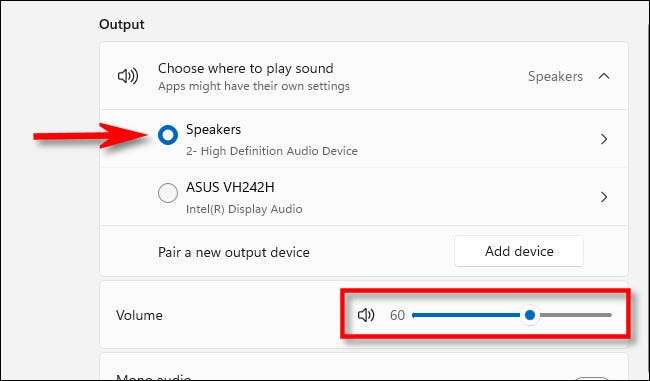
(Kuten Pika-valikossa Windows voit napsauttaa kaiutinkuvaketta itse mykistää järjestelmän äänen kokonaan.)
Voit toistaa nämä vaiheet mikä tahansa tulostuslaitteen tunnustettu asetukset. Mutta otamme sinuun äänen laitteen läpi, joka on valittu ”lähtö” lista. Kun olet valmis, sulje Asetukset-sovellukseen.
Liittyvät: Kuinka valita kaiuttimet äänilähtöön Windows 11: ssa
Muutos System Volume laitteen painikkeilla
Monet Windows-tabletit (kuten päällyslinja) sisältävät fyysisen laitteiston Äänenvoimakkuuden painikkeet jonnekin laitteen-tavallisesti yksi sivureunoista. Joskus se on vain yksi painike, joka rokkaa edestakaisin ylös tai alas äänenvoimakkuuden säätö. Voit säätää äänenvoimakkuutta käyttäen näitä painamalla äänenvoimakkuuden ylös- tai alaspäin, kunnes olet saavuttanut äänenvoimakkuutta haluat.

Kuten säädät, näet pieni pop-up-näyttö on vasemmassa yläkulmassa näytön, joka näyttää järjestelmän äänenvoimakkuutta.
Myös jotkut näppäimistöt sisältävät äänenvoimakkuuden, äänenvoimakkuutta ja mykistää nappeja tai kytkimiä, ja jotkut jopa urheilun volyymin nuppeja. Volyymimuutokset teet näillä näppäimillä, avaimia tai nupit näkyy Pika-asetukset ja Asetukset-sovelluksessa aivan kuin olisit käyttänyt ”Volume” liukusäädintä Windows 11. Hyvää kuunteluun!
Liittyvät: Miten piilottaa Volume Pop-Up Display Windows 8 ja 10







